来源:小编 更新:2025-01-20 16:09:04
用手机看
亲爱的电脑小白们,是不是觉得电脑系统安装是个超级头疼的大难题?别担心,今天我要手把手教你如何轻松搞定Windows 7系统的安装,让你成为电脑界的“小达人”!

在开始这场电脑系统的“大冒险”之前,咱们得先做好充分的准备。这就像去旅行,得先收拾好行囊不是吗?
1. 备份重要文件:别让重要资料在安装过程中“失踪”,提前备份是关键!
2. 准备安装盘:一张Windows 7的安装光盘或者一个U盘,这可是咱们安装系统的“钥匙”哦!
3. 产品密钥:别小看这个密钥,它可是激活系统的“通行证”,一定要保管好!

1. 插入安装盘:把安装光盘或U盘插进电脑,然后重启电脑。
2. 进入BIOS:在开机时,按下电脑品牌对应的键(比如F2、F12、ESC等),进入BIOS设置界面。
3. 调整启动顺序:找到“Boot”选项,把启动顺序设置为从光驱或U盘启动。
4. 保存并退出:设置完成后,按提示保存设置并退出BIOS。
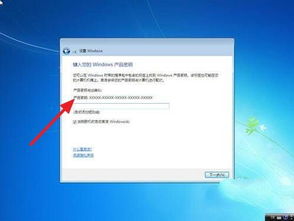
1. 启动安装程序:电脑重启后,会自动进入Windows 7安装界面。
2. 选择语言和区域:按照屏幕上的提示,选择你需要的语言、时间和键盘布局。
3. 接受许可协议:勾选“我接受许可条款”,点击“下一步”。
1. 选择磁盘分区:系统会要求你选择磁盘分区。如果电脑上已经有操作系统,建议先备份。
2. 自定义安装:点击“自定义(高级)”选项,进入磁盘管理界面。
3. 创建、删除和格式化分区:选择你想要安装Windows 7的分区,并进行格式化。
1. 复制文件:系统会自动将所需的文件复制到你的计算机,并进行一系列设置。
3. 设置账户:根据提示,设置计算机名称和用户账户。
1. 连接互联网:安装完系统后,第一时间连接到互联网。
2. 下载更新补丁:通过Windows Update下载最新的更新补丁,确保系统的安全性和稳定性。
3. 安装驱动程序:根据需要安装相应的驱动程序,让电脑硬件发挥最佳性能。
1. 不要断电:安装过程中,电脑可能会重启几次,一定要确保电源通畅,不要断电哦!
2. 耐心等待:安装过程可能需要一段时间,请耐心等待,胜利就在眼前!
通过以上步骤,相信你已经成功安装了Windows 7系统。恭喜你,成为电脑界的“小达人”!
当然,安装过程中可能会遇到一些小问题,别担心,只要按照以上步骤一步步来,相信你一定能轻松解决。如果你还有其他疑问,欢迎在评论区留言,我会尽力为你解答。让我们一起,用科技点亮生活,开启美好的数字时代!